„Chrome“ leidžia išsaugoti svetaines kaip programas. „Chrome“ internetinėje parduotuvėje taip pat yra visa „Apps“ kategorija. Šios programos veikia kaip atskiri „Chrome“ langai. Galite juos prisegti prie užduočių juostos ir „Windows“ meniu Pradėti, kad greičiau pasiektumėte, tačiau jie yra su tam tikrais apribojimais. „Chrome“ žiniatinklio programa, veikianti atskirame lange, nepalaiko „Chrome“ įrankių juostos. Negalite naudoti jokių įdiegtų plėtinių programoje, nebent plėtinį galima naudoti kontekstiniame meniu dešiniuoju pelės mygtuku spustelėkite. Vienintelė kita alternatyva yra paleisti programą kaip skirtuką „Chrome“, tačiau tai daugiau ar mažiau paneigia programos tikslą. Laikydamiesi šių apribojimų, negalite perduoti „Chrome“ programos į „Chromecast“ naudodami oficialų plėtinį. Įrankių juostoje esančio plėtinio negalima pasiekti iš autonominio lango sąsajos. Geros žinios yra tai, kad nuo 51 „Chrome“ versijos buvo pridėtas savitasis „Chromecast“ palaikymas, leidžiantis jums perduoti „Chrome“ programą į „Chromecast“. Štai ką jums reikia padaryti.
Įgalinti „Media Router“ vėliavą
„Chrome“ 51 (ir naujesnių) versijų palaikymasperduoti į „Chromecast“ - tai reiškia, kad jums nebereikia pasikliauti oficialiu plėtiniu. Vietinė perdavimo parinktis neįgalinta pagal numatytuosius nustatymus, todėl, jei norite ja naudotis, turite įgalinti vėliavą „Media Router“.
Norėdami tai padaryti, eikite į „Chrome“: // Vėliavos. Ieškokite vėliavos „Media Router“ ir nustatykite jos reikšmę į „Enabled“. Norėdami iš naujo paleisti „Chrome“, naudokite paleidimo mygtuką, esantį pačiame vėliavos puslapio apačioje.

Perduota „Chromecast“
Atidarykite „Chrome“ programą ir dešiniuoju pelės mygtuku spustelėkitelangas. Nespustelėkite žiniatinklio elemento. Įsitikinkite, kad spustelėjote tuščią sritį, nes kontekstinio meniu parinktys neapima „Cast“, jei spustelėsite paveikslėlį ar nuorodą.
Kontekstiniame meniu pasirinkite „Vaidinti“. Pasirodys iššokantis meniu, kuriame bus paprašyta pasirinkti „Chromecast“ įrenginį ir pateikiami visi „Chromecast“ įrenginiai, kuriuos jis rado jūsų tinkle. Norėdami pradėti lieti, pasirinkite tinkamą. Iššokančiajame lange bus garsumo valdikliai.
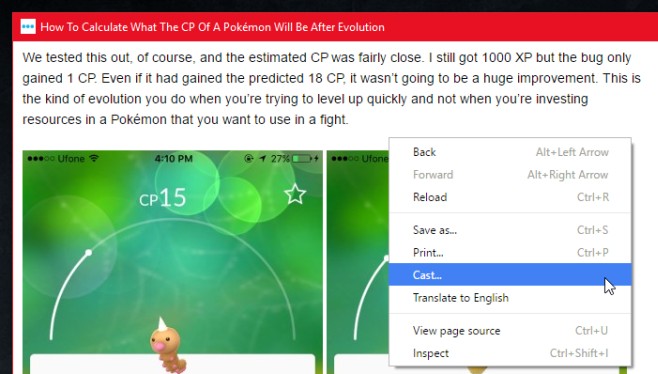
Natūralus „Chromecast“ palaikymas „Chrome“ nereiškia, kad plėtinys tampa nereikalingas. Vis tiek jums to reikia, jei norite iš naujo paleisti „Chromecast“ ar pakeisti kitus konfigūruojamus parametrus.













Komentarai